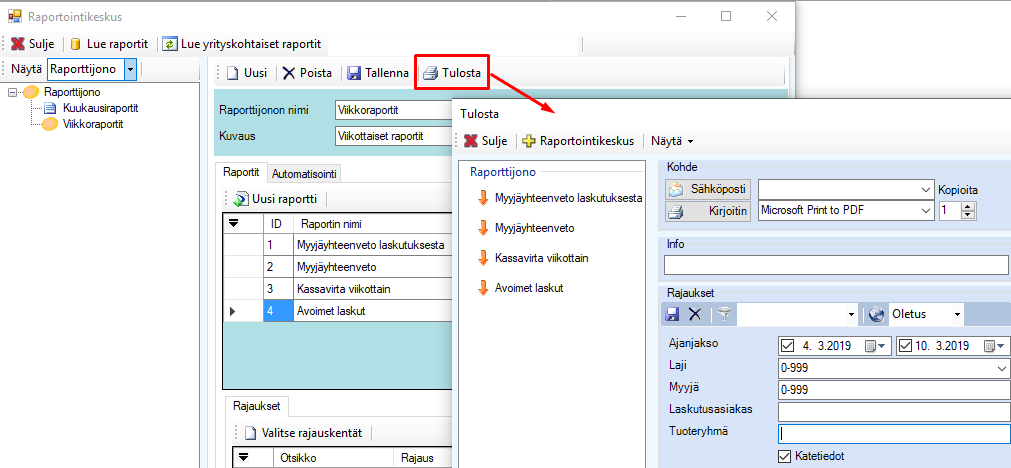
Kuva: Raportointikeskus, jossa valittuna Näytä-valikosta Raporttijono-näkymä
Raporttijonojen avulla voit kerätä yhteen usein tulostamasi raportit ja tulostaa ne kerralla. Voit myös automatisoida raporttijonon tulostumaan automaattisesti sähköpostiisi tai tiettyyn hakemistopolkuun määriteltynä ajankohtana. Automatisoitu raportti kääntyy yrityksen kielen mukaan. Yrityksen kielen määrittelet toimintokeskuksen DEFAULT_LANGUAGE-asetuksella. Toiminto vaatii WBI (Johdon raportointi) tai OBI (Johdon raportointi) -lisenssin.
Ajastuksen/automatisoinnin käyttö vaatii myös
Windows palveluiden asennuksen. Ohjeet tähän löytyvät pääkäyttäjän käsikirjasta
kohdasta Windows
palveluiden asennus ja hallinta.
Löydät raporttijonot raportointikeskuksesta. Valitse pääruudulta Järjestelmä Raportointikeskus.
Valitse Näytä-valikosta raporttijono.
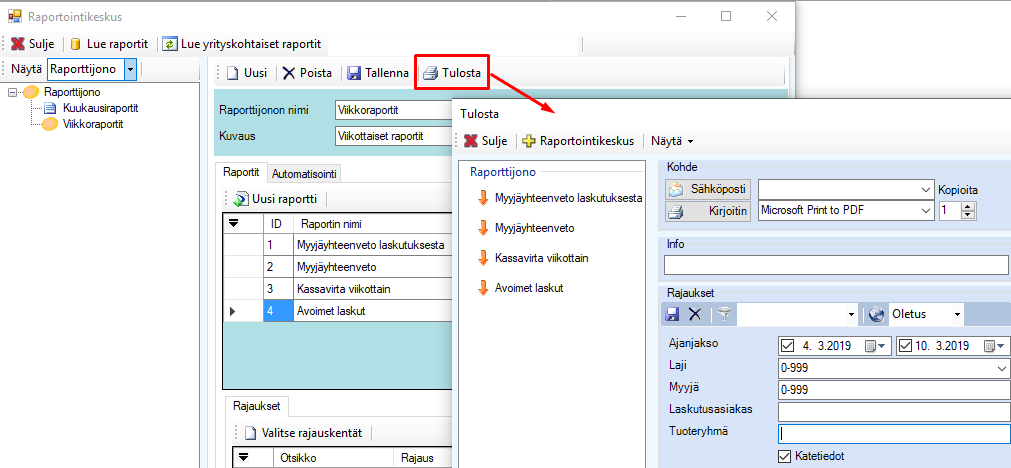
Kuva: Raportointikeskus, jossa
valittuna Näytä-valikosta Raporttijono-näkymä
Näet valmiit raporttijonot vasemmalla. Oikealla näet valitun raporttijonon tietoja. Raportit-välilehdeltä näet mitä raporttipohjia vasemmalta valittu raporttijono sisältää. Automatisointi-välilehti on tarkoitettu raporttijonon automatisoinnin määrittelemiseksi.
Alimpana löydät Rajaukset. Nämä tarkoittavat valitun raportin rajauksia. Kullakin raportilla on omat rajaukset. Yhteinen rajaustieto on ajanjakso. Rajaustietoihin voidaan tallentaa oletukseksi suoraan tietojen rajaus esimerkiksi vain tietyn tuoteryhmän mukaan.
Itse annettujen rajauskenttien käyttö on automatisoitujen raporttien kanssa haasteellisempaa, mutta mahdollista. Uusia rajauskenttiä vaativalle raportille tulee lisätä uudet rajauskentät Raportointikeskuksen kautta (Näytä-valikosta valitaan Raportit). Tämä löytyy helpoiten, kun etsit kyseisen raportin tulostuspaikan ohjelmasta ja siirryt Raportin esikatselu -ikkunasta suoraan Raportointikeskukseen. Lue tarkemmat ohjeet raporttirajauksien tekoon ohjeen kohdasta Itsemääritellyn raporttirajauksen tekeminen. Kun rajauskenttä on lisätty raportille, näkyy se myös raporttijonojen kautta.
Raporttijonojen rajauksissa voit käyttää myös päivämääriin liittyviä rajauksia, joita on avattu Pääkäyttäjän oppaassa kohdassa Oletusrajausten vakiot.
Uuden raporttijonon perustaminen
Perusta uusi raporttijono Uusi-toiminnolla. Anna raporttijonolle kuvaava nimi ja kuvaus.
Valitse tämän jälkeen raporttipohjat Uusi raportti -toiminnolla.
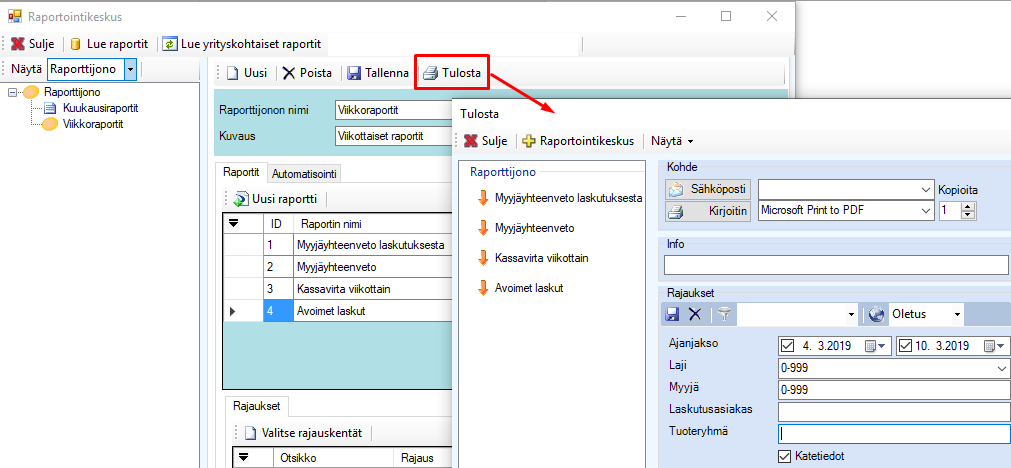
Etsi haluamasi raportti listasta ja valitse Valitse ja sulje -toiminto.
Toista tämä kaikille raporteille, jotka haluat lisätä perustamaasi raporttijonoon.
Raporttipohjan poistaminen tapahtuu delete -näppäimellä suoraan Raportit -listalta.
Kun olet lisännyt raportin, valitse sille rajausehdot. Tee tämä valitsemalla ensin raporttipohja ja sen jälkeen Valitse rajauskentät -toiminto.
Ohjelma esittää raporttipohjan rajauskentät listassa.
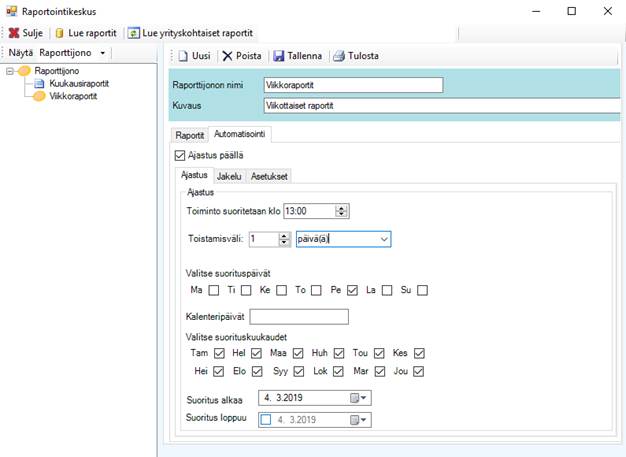
Rastita haluamasi rajauskentät ja valitse toiminto Lisää valitut.
Raporttijonon tulostaminen
Tulosta raporttijono Tulosta-toiminnolla.
Esiin tulee ikkuna, jossa näet vasemmalla raporttijonon raporttipohjat.
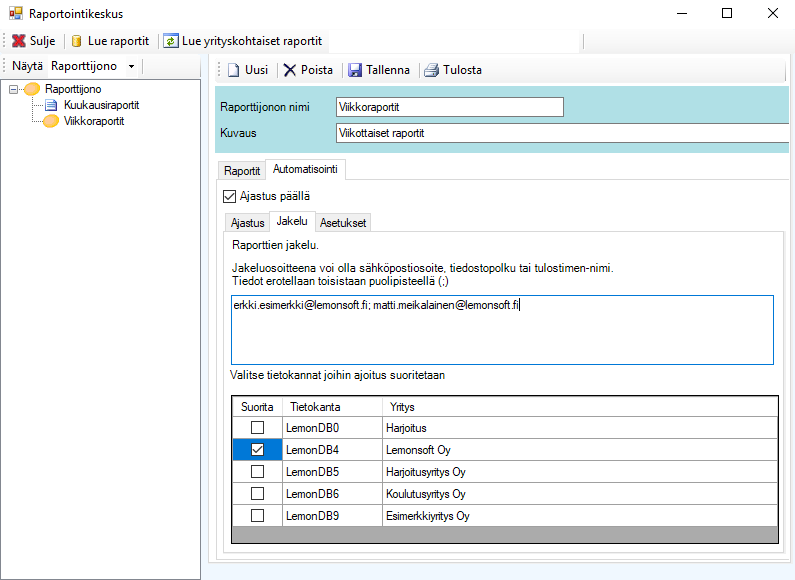
Kuva: Raporttijonon raportit voit
tulostaa kerralla samasta tulostusikkunasta.
Raporttijonon automatisointi
Voit automatisoida raporttijonon automatisointi-välilehdellä.
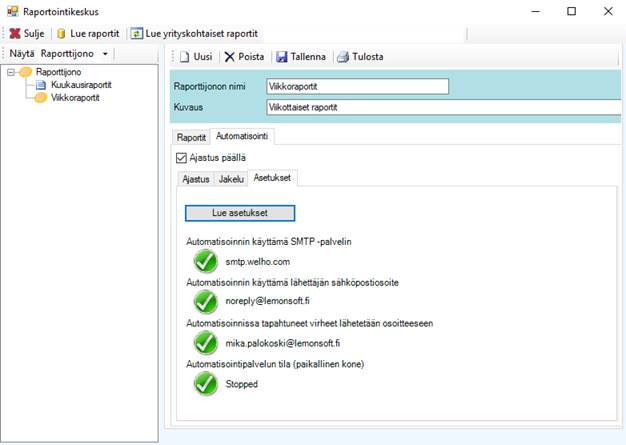
Kuva: Automatisointi-välilehdellä
määrität, milloin raporttijono ajastetaan tulostettavaksi.
Ajastus-välilehdellä kerrot milloin kyseinen raporttijono suoritetaan ja onko ajastus ylipäätään päällä.
Jakelu-välilehdellä kerrot mitä tietokantaa automatisointi koskee sekä mihin kaikkialle raportit toimitetaan. Toimitussarakkeeseen voit syöttää puolipisteellä eroteltuna tiedostopolkuja, sähköpostiosoitteita ja tulostimien nimiä.
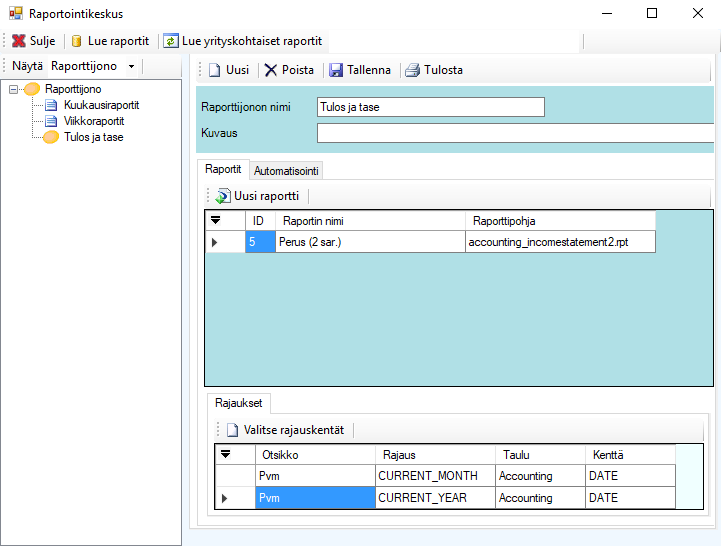
Kuva: Jakelu-välilehdellä
määrität, mihin yrityksiin ajoitus suoritetaan sekä raporttien jakelun.
Jakeluosoitteena voi olla sähköpostiosoite, tiedostopolku tai tulostin.
Asetukset-välilehdellä voit myös tarkistaa automatisoinnin vaatimat asetukset Lue asetukset –toiminnolla.
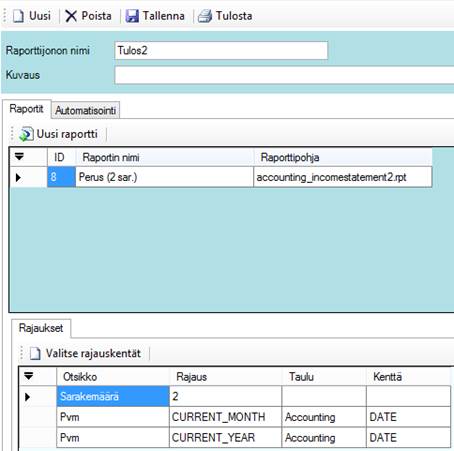
Kuva: Asetukset-välilehdellä
tulisi kaikki näyttää vihreää. Asetukset voidaan säätää
Hallintakeskus-näytöstä valitsemalla Asetukset / Järjestelmä
asetukset ja pääkäyttäjät.
|
Asetus |
Toiminto |
|
AUTOMATION_EMAIL |
Automatisoinnin käyttämä lähettäjän sähköpostiosoite |
|
AUTOMATION_ERRORS |
Osoite minne palvelu lähettää viestin poikkeuksista |
|
AUTOMATION_LOG |
Asetus jonka avulla voidaan automatisointi asettaa tilaan, missä se kirjoittaa lokia tekemisistään |
|
SmtpHost |
Smtp palvelimen nimi, mitä automatisointi käyttää sähköpostin lähettämiseen |
Toimintokeskuksen AUTOMATION_PERIOD –asetuksen Arvo-kohtaan voit syöttää sen henkilön henkilönumeron, jonka asetuksista raporttien automatisointi hakee Raportointikausi-asetuksen. Raportointikausi-asetusta käytetään automatisoiduilla raporteilla, joissa päivämääräkentän arvona on käytetty CURRENT_PERIOD vakiota. Asetus on yrityskohtainen.
Jos käyttäjä automatisoi raportin, missä on käytetty em. vakiota, mutta AUTOMATION_PERIOD asetusta tai asetuksessa määrättyä henkilönumeroa ei löydy, tulostuu raportti CURRENT_DATE rajauksella.